Kuinka Windowsin peukkasuojaus otetaan käyttöön Windows 10: ssä
Miscellanea / / August 05, 2021
Toukokuun 2019 Windows 10 -päivityksen saapuessa olemme saaneet jännittävän muutoksen Windows-käyttöjärjestelmän tietoturvaan. Lisätään uusi ominaisuus, Tamper Protection, joka on oletusarvoisesti käytössä Windows 10: ssä. Tätä ominaisuutta ei ehkä ole järjestelmässäsi, ellei sitä päivitetä juuri nyt. Mutta jos se on, näytämme, mistä tässä ominaisuudessa on kyse ja miten sinun pitäisi ottaa se käyttöön, jos se on nyt pois päältä jostain syystä.
Peukkasuoja tuli version 1903 julkaisun myötä, ja se auttaa estämään tietoturvan ohituksen Windows Security- ja Windows Defender -virustentorjunta-asetuksissa. Jos se on käytössä, mikään rekisterimuutos, ryhmäkäytännöt, haittaohjelmat tai komentorivityökalut eivät voi heikentää järjestelmän turvallisuutta. Haitalliset ohjelmat yrittävät vähentää Windowsin suojausominaisuuksien toimivuutta PowerShell-komentojen ja rekisterimuutosten avulla. Mutta peukkasuojaus palauttaa tai ohittaa tällaiset yritykset kokonaan. Katsotaanpa, miten voit ottaa tämän ominaisuuden käyttöön järjestelmässäsi.
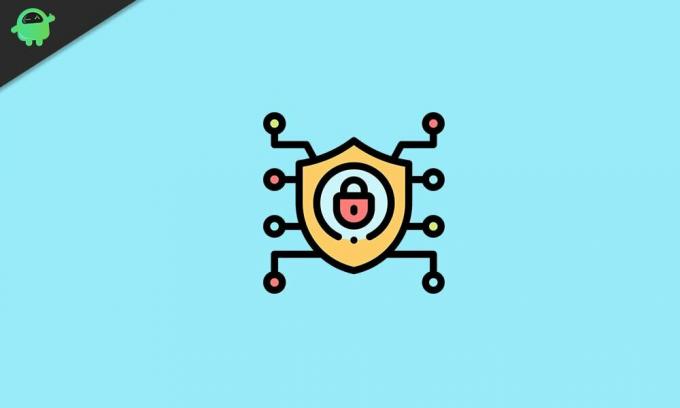
Kuinka suojausominaisuudet otetaan käyttöön Windows 10: ssä?
Haittaohjelma, joka poistaa Windows Defender -ohjelmat nimenomaisesti käytöstä, haittaohjelmien torjuntaratkaisu, pilvipalveluna suojaus, ja tämä uusi Tamper-suojaus huolehtii useista tietoturvatiedon päivityksistä ominaisuus. Nyt on kaksi tapaa ottaa se käyttöön järjestelmän kokoonpanosta riippuen. Jos sinulla on kolmannen osapuolen virustentorjuntaohjelma, prosessi olisi erilainen.
Kuinka peukkasuojaus otetaan käyttöön, kun sinulla ei ole virustentorjuntaohjelmaa?
- Pidä Windows-näppäintä + I painettuna ja se avaa asetukset.
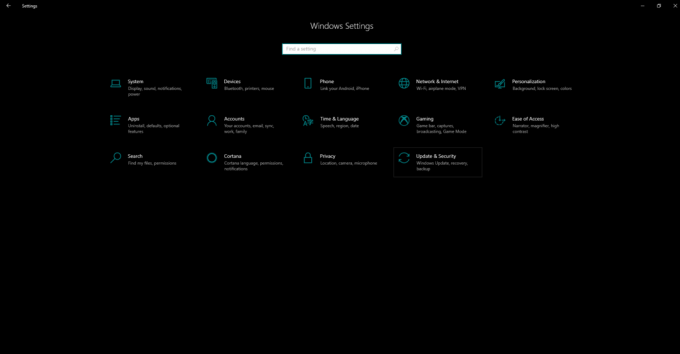
- Napsauta sitten Päivitä ja suojaa.
- Napsauta sitten vasemmassa ruudussa Windowsin suojaus ja sitten Virus- ja uhkasuojaus.

- Napsauta Virus- ja uhkasuojaus -asetusten alla Hallitse asetuksia.

- Etsi peukkasuojaus seuraavasta ikkunasta ja kytke sen kytkin päälle, jos se on pois päältä.
Tämä menetelmä ei toimi, jos sinulla on kolmannen osapuolen virustentorjuntaohjelma, koska virustentorjuntaohjelman asetukset siirtävät tämän Windowsin suojausominaisuuden.
Kuinka Tamper Protection otetaan käyttöön kolmannen osapuolen virustentorjuntaohjelmalla?
Jos järjestelmään on jo asennettu virustentorjuntaohjelma, noudata alla annettuja ohjeita.
- Pidä Windows-näppäintä + I painettuna ja se avaa asetukset.
- Napsauta sitten Päivitä ja suojaa.
- Napsauta sitten vasemmassa ruudussa Windowsin suojaus ja sitten Virus- ja uhkasuojaus.
- Napsauta Windows Defender Antivirus -vaihtoehtoja.
- Ota sitten säännöllinen skannaus käyttöön Windows Defenderin virustentorjuntaohjelmalla.
- Vieritä ja etsi peukkasuojaus ja kytke virta päälle, jos se on pois päältä.

Antivirus-suojauksen lisäksi saat myös Windowsin lisäsuojatun suojauksen.
Joten otat Tamper-suojauksen käyttöön Windowsissa. Jos sinulla on kysyttävää tästä oppaasta väärinkäytön estämisen sallimisesta Windowsissa, kommentoi alla ja palataan sinuun. Muista myös tutustua muihin artikkeleihimme iPhone-vinkkejä ja vihjeitäAndroid-vinkkejä, PC-vinkkejäja paljon muuta hyödyllistä tietoa varten.
Teknofriikki, joka rakastaa uusia laitteita ja haluaa aina tietää uusimmista peleistä ja kaikesta, mitä tapahtuu tekniikan maailmassa ja sen ympäristössä. Hän on erittäin kiinnostunut Androidista ja suoratoistolaitteista.



